Укључите приватно прегледање да бисте спречили да рачунар чува историју страница које сте посетили на Интернету. Приватно прегледање неће спречити вашег Интернет провајдера или администраторе на серверу компаније да приступе вашој историји.
Хром
Приватно прегледање у Цхроме-у се зове Инцогнито. Да бисте отворили прозор без архивирања у Цхроме-у, кликните Подешавања. У падајућем менију кликните Нови прозор без архивирања.
Видео дана

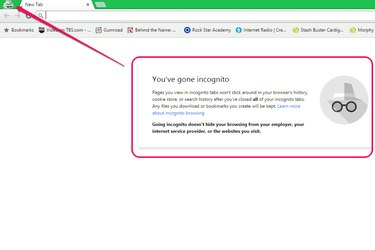
Фирефок
Да бисте отворили а Приватно прозор у Фирефок-у, кликните Подешавања. У падајућем менију изаберите Нови приватни прозор.

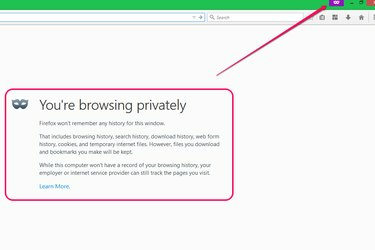
интернет претраживач
Интернет Екплорер позива приватно прегледање Насамо. Да бисте отворили ИнПривате прозор у Интернет Екплорер-у, кликните Подешавања. У падајућем менију изаберите Сигурност и онда ИнПривате прегледање.


Савет
Да бисте проверили да ли је нови прозор приватан, потражите икону приватности на врху прозора прегледача.
Упозорење
Приватно прегледање није трајно подешавање. Затварање прозора искључује приватно прегледање.
Сафари
Да бисте приватно прегледали сафари, клик Подешавања. У падајућем менију изаберите Приватно прегледање. За разлику од других претраживача, тренутни прозор се мења уместо отварања новог прозора.

У искачућем прозору кликните У РЕДУ.
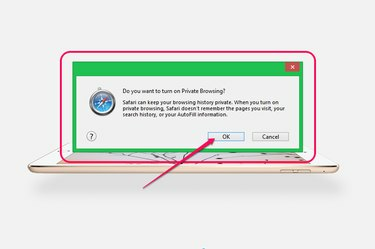
Трака за претрагу и мени подешавања показују да је приватно прегледање укључено. Као и други претраживачи, поставка приватности мора бити укључена са сваким отвореним прозором.

Савет
За разлику од других претраживача, приватно прегледање се може искључити у Сафарију без затварања прозора. Отвори Подешавања мени и кликните Приватно прегледање поново да га искључите.
Пречице на тастатури
Алтернативно, укључите приватно прегледање користећи следеће пречице на тастатури без приступа менију подешавања.
- Хром: Цтрл/Цмд + Схифт + Н
- Фирефок: Цтрл/Цмд + Схифт + П
- Интернет претраживач: Цтрл + Схифт + П
- Сафари: Нема пречице од јуна 2015.



